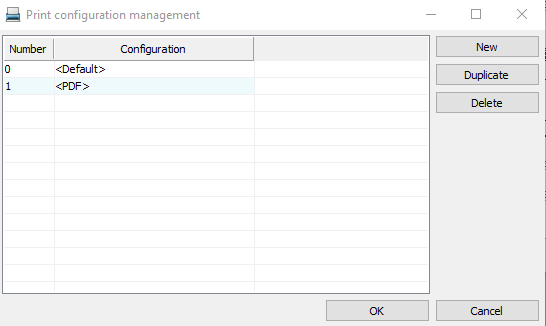本主题介绍打印选项卡中的选项。
打印配置
允许您选择之前创建的打印配置文件以加载所需的打印设置。单击 … 以访问打印配置管理。
页面设置
- 名称:选择您想使用的打印机。要访问 Windows 打印机参数,请单击属性。
- 纸张格式:选择由打印机管理的预定义纸张格式。
- 源:选择您要使用的纸张源。
方向
- 纵向/横向:选择页面方向。
- 对称绘制:如果要打印对称图形实体,请选择此选项。
图纸
- 全部/所选项:允许您选择是要打印电气工程的所有图纸还是所选图纸。单击 … 以选择图纸。详细信息请参阅文档选择器。
- 颠倒打印顺序:择此选项可从下至上按相反顺序打印图纸。
比例
选择预定义比例或者输入具体比率(打印单位 = 图纸单位)。当您选择预定义比率时,两个字段会显示打印单位和图纸单位。校准格式将图形实体根据所选纸张大小调整至合适尺寸。
副本
- 副本数:定义要打印的副本数。
- 分页复制:(如果您选择多份,此选项将可用)允许您对打印的图纸进行配页。
绘图区域
定义要打印的图纸区域。
- 所有几何形状:由所有可见实体的边界框定义的区域。
- 图纸边界:图纸参数中由栅格区域定义的区域。
- 当前视图:保存图纸时在屏幕或当前视图上可见的区域。
绘图样式
图形实体上使用的每一种屏幕颜色都与纸张上的颜色和宽度对应。如果您不使用绘图样式表格,则纸张上的屏幕颜色和线宽将不变。您可以使用绘图样式表格来自定义关联。详细信息请参阅修改打印的绘图样式。
在列表中选择要使用的绘图样式表格。要编辑绘图样式表格,请单击修改绘图样式表格文件。在打开的对话框中,您可以将各个屏幕颜色与打印颜色和宽度关联。在绘图样式表格列表中,如果选择无,则可以选择打印线宽。屏幕和纸张上的颜色和线宽相同。
打印配置管理
要访问打印配置管理对话框,请单击:。
如果您有多种不同的图纸打印配置,请从列表中选择一个配置文件,然后选择要使用此配置打印的图纸。根据需要对其他配置文件重复此操作。单击打印多种配置,然后验证要用于打印的配置。
使用对话框右侧的新建、复制和删除来创建、复制或删除配置文件。